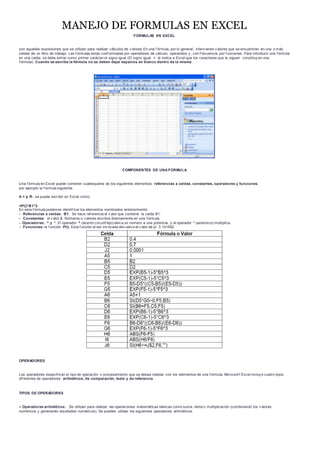
Fórmulas en excel
- 1. MANEJO DE FORMULAS EN EXCEL FORMULAS EN EXCEL son aquellas expresiones que se utilizan para realizar cálculos de v alores.En una f órmula, por lo general, interv ienen v alores que se encuentran en una o más celdas de un libro de trabajo. Las f órmulas están conf ormadas por operadores de cálculo, operandos y , con f recuencia, por f unciones. Para introducir una f órmula en una celda, se debe entrar como primer carácter el signo igual (El signo igual = le indica a Excel que los caracteres que le siguen constituy en una f órmula). Cuando se escribe la fórmula no se deben dejar espacios en blanco dentro de la misma. COMPONENTES DE UNA FORMULA Una f órmula en Excel puede contener cualesquiera de los siguientes elementos: referencias a celdas, constantes, operadores y funciones. por ejemplo la f ormula siguiente: A = p R2 , se puede escribir en Excel como: =PI()*B1^2 En esta f órmula podemos identif icar los elementos nombrados anteriormente: – Referencias a celdas: B1. Se hace ref erencia al v alor que contiene la celda B1. – Constantes: el v alor 2. Números o v alores escritos directamente en una f órmula. – Operadores: ^ y *. El operador ^ (acento circunf lejo) elev a un número a una potencia, y el operador * (asterisco) multiplica. – Funciones: la f unción PI(). Esta f unción al ser inv ocada dev uelv e el v alor de pi: 3,141592. OPERADORES Los operadores especif ican el tipo de operación o procesamiento que se desea realizar con los elementos de una f órmula. Microsof t Excel incluy e cuatro tipos dif erentes de operadores: aritméticos, de comparación, texto y de referencia. TIPOS DE OPERADORES – Operadores aritméticos: Se utilizan para realizar las operaciones matemáticas básicas como suma, resta o multiplicación (combinando los v alores numéricos y generando resultados numéricos). Se pueden utilizar los siguientes operadores aritméticos.
- 2. + signo de mas: suma – signo de menos: resta o cambio de signo * asterisco: multiplicacion /barra diagonal: div ision % signo de porcentaje: porcentaje ^acento circunf lejo: exponenciacion Operadores de comparación: Se utilizan cuando se requiere comparar entre si dos v alores. Como operadores de comparación tenemos los siguientes: = igual: igual a > may or: may or que <menor :menor que >= may or o igual: may or o igual que <=menor o igual: menor o igual que <>distinto:distinto de Operador de concatenación de texto: Se utiliza el signo ( & “ampersand” ) para unir o concatenar una o v arias cadenas de texto con el f in de generar un solo elemento de texto. & “y ” comercial:une dos v alores para generar un nuev o v alor de texto continuo. Operadores de referencia: Permiten utilizar rangos de celdas, produciendo ref erencias a una lista de celdas, para ser utilizadas por otras operaciones en los cálculos; por ejemplo, como argumentos en las f unciones. : dos puntos: Operador de rango que genera una ref erencia a todas las celdas que se encuentran entre dos ref erencias a celdas. ; punto y coma: Operador de unión que combina v arias ref erencias en una sola. espacio: Operador de intersección que genera una ref erencia a celdas comunes a las dos ref erencias. Una f órmula simple en Excel ( tiene un solo operador ), se puede representar de la f orma siguiente: = < operando_A > < operador > < operando_B > FORMULAS COMPUESTAS EN EXCEL es mas f recuente necesitar f órmulas en donde se requieren dos o mas operadores, lo cual implica cierta dif icultad tanto para expresar correctamente la f órmula, así como también, para la ev aluación de los dif erentes operadores de manera que se obtenga el resultado correcto, como por ejemplo, la f órmula =PI()*B1^2 que se presentó anteriormente, es una f órmula compuesta y a que tiene 2 operadores aritméticos ( * y ^ ). Cualquiera de los operandos puede ser a su v ez una f órmula, esto es, puede estar f ormado por otros operandos y operadores. ORDEN EN QUE EXCEL REALIZA LAS OPERACIONES EN LAS FORMULAS Excel realiza las operaciones especif icadas en la f órmula, indicadas por los operadores, de acuerdo a un orden que y a tiene preestablecido. Para el cálculo de la f órmula Excel primero ev alúa, de izquierda a derecha, los distintos operadores que la conf orman determinando en que orden los debe procesar, para luego realizar los dif erentes cálculos u operaciones según el orden encontrado.
- 3. Uso de paréntesis Para cambiar el orden de ev aluación de los operadores, se debe escribir entre paréntesis la parte de la f órmula a la que se requiere cambiar el orden preestablecido, de tal f orma que ésta se procese antes que las demás. Los paréntesis se deben colocar por pares , es decir, un paréntesis que abre y otro paréntesis que cierra. OPERANDOS EN LAS FÓRMULAS En una f órmula los operandos son los distintos v alores que se utilizan para realizar las operaciones especif icadas por los distintos operadores. Estos operandos pueden ser v alores constantes, ref erencias a celdas, f unciones. CONSTANTES Una constante es un v alor que no se calcula y a que el mismo representa su v alor. REFERENCIAS A CELDAS Una ref erencia a celda o celdas, identif ica una celda o un rango de celdas en una hoja de cálculo e indica a Excel en qué celdas debe buscar los v alores o los datos que se requieren en una f órmula. En las ref erencias se puede utilizar celdas de distintas partes de una hoja de cálculo. También puede hacerse ref erencia a las celdas de otras hojas en el mismo libro de trabajo y a otros libros de trabajo. Las ref erencias a celdas de otros libros de trabajo se denominan v ínculos. ESTILO DE REFERENCIA Excel utiliza el estilo de ref erencia A1, que se ref iere a las columnas identif icadas mediante letras (de A a IV, para un total de 256 columnas) y a las f ilas identif icadas mediante números (del 1 al 65.536). Estas letras y números se denominan títulos o nombres de f ila y de columna. Para hacer ref erencia a una celda, se debe escribir la letra de la columna seguida del número de f ila. REFERENCIAS RELATIVAS Y ABSOLUTAS Referencias relativas Una ref erencia relativ a de celda en una f órmula, siempre conserv a la posición relativ a entre la celda que contiene la f órmula y la celda a la que hace ref erencia. Si se traslada dicha f órmula de una celda a otra celda (se muev e o se copia) se modif ica la ref erencia de celda en la f órmula que se crea en la celda destino. Referencias absolutas Una ref erencia absoluta de celda en una f órmula, siempre hace ref erencia a la misma celda ubicada en una columna y f ila específ ica. Si se traslada dicha f órmula de una celda a otra celda (se muev e o se copia) la ref erencia absoluta de celda en la celda destino no v aria. Funciones Las f unciones son f órmulas predef inidas que proporciona Excel, las cuales ejecutan cálculos utilizando los v alores especif icados (denominados argumentos) en un orden determinado, para producir un nuev o v alor o grupo de v alores. Las f unciones pueden utilizarse para ejecutar operaciones simples o complejas. Estructura de las funciones Todas las f unciones incluidas en Excel tienen la siguiente estructura: Nombre(arg 1;arg 2;……;arg n) La estructura de una f unción comienza por el nombre de la f unción, un paréntesis de apertura, los argumentos de la f unción separados por punto y coma[2] y un paréntesis de cierre. Introducir una fórmula las f órmulas son expresiones que ef ectúan cálculos con los v alores que se encuentran en la misma hoja de cálculo o en otra hoja del mismo libro de trabajo, para producir un nuev o v alor que se v a a asignar a la celda en la cual se introduce la f órmula. Para introducir una f órmula en una celda, se debe entrar como primer carácter el signo igual ( = ). Introducir una fórmula que contenga referencias de celdas: Las siguientes f órmulas contienen ref erencias relativ as de celdas. La celda que contiene la f órmula se denomina celda dependiente cuando su v alor depende de los v alores de otras celdas. Por ejemplo si la celda B2 contiene la f órmula =C2, entonces se tiene que la celda B2 es dependiente de la celda C2. =C2: Utiliza el v alor de la celda C2 =Hoja2!B2: Utiliza el v alor de la celda B2 de Hoja2 =-A10:Cambia de signo al v alor numérico que se encuentra en la celda A10 =A1+23:Suma al v alor que contiene la celda A1 el número 23 Para introducir estas f órmulas se puede seguir cualquiera de los siguientes procedimientos:
- 4. – Procedimiento 1 1. Seleccionar la celda en que desee introducir la f órmula. 2. En la celda seleccionada o en la barra de f órmulas , escribir = (signo igual). 3. Escribir a continuación la f órmula. 4. Al f inalizar de escribir la f órmula se presiona ENTRAR o se presiona el botón introducir . – Procedimiento 2 1. Seleccionar la celda en que desee introducir la f órmula. 2. En la celda seleccionada o en la barra de f órmulas , escribir = (signo igual). 3. Comenzar a escribir la f órmula y para ingresar las ref erencias a celdas dentro de la f órmula, se selecciona una celda, un rango de celdas, una ubicación de otra hoja de cálculo o una ubicación de otro libro. Puede arrastrar el borde de la selección de celdas para mov er la selección, o bien arrastrar la esquina del borde para ampliar la selección. 4. Al f inalizar de escribir la f órmula se presiona ENTRAR o se presiona el botón introducir . Cuando se introduce una fórmula que contiene referencia de celdas Excel muestra en colores diferentes las distintas referencias. COPIAR UNA FÓRMULA Cuando se trabaja con una hoja de cálculo, el objetiv o primordial es expresar los cálculos requeridos que llev an a la solución de un problema mediante una o más f órmulas. Pero es f recuente que, por la naturaleza del problema, una f órmula que se ha introducido en una celda se necesite copiarla a otra u otras celdas donde se aplica la misma f órmula. Al copiarse una f órmula de una celda a otras celdas, las ref erencias de celda pueden cambiar de acuerdo al tipo de ref erencia que se utilice. MODIFICAR O EDITAR UNA FÓRMULA Sin por alguna razón, una f órmula que y a se ha ingresado en una celda necesita ser modif icada, no es conv eniente v olv er a esc ribir la f órmula desde el principio, sino utilizar el procedimiento para modif icación o edición del contenido de una celda, el cual se muestra a continuación: 1. Haga doble clic en la celda que contiene la f órmula que desea modif icar. 2. Modif ique el contenido de la celda pref eriblemente en la barra de f órmulas 3. Realice las modif icaciones que sean necesarias (insertar, cambiar o eliminar caracteres en la f órmula), utilizando para desplazarse en la misma el cursor del mouse y /o las teclas de direccionamiento del cursor. 4. Para f inalizar la edición y aceptar las modif icaciones realizadas presione la tecla ENTRAR o presione el botón introducir de la barra de f órmulas. (para cancelar los cambios presione la tecla ESCape o presione el botón ). ELIMINAR FÓRMULAS Para eliminar f órmulas que se encuentren en una hoja de cálculo, el procedimiento más directo y sencillo es el siguiente: 1. Seleccionar la celda que contenga la f órmula. 2. Presionar la tecla <SUPR>. Se pueden eliminar todas las f órmulas que están en un rango de celdas, para lo cual se debe seleccionar primero el rango de c eldas y luego se presiona la tecla <SUPR>. CORREGIR FÓRMULAS Al igual que un corrector gramatical, Excel emplea algunas reglas para comprobar si hay problemas en las f órmulas. Estas reglas no garantizan que la hoja de cálculo no tenga ningún problema, pero ay udan en gran medida a encontrar los errores más comunes. Los problemas se pueden rev isar de dos f ormas: de uno en uno, como con el corrector ortográf ico, o inmediatamente sobre la hoja de cálculo mientras se trabaja. Cuando Excel detecta un problema, muestra un pequeño triángulo en la esquina superior izquierda de la celda. Ambos métodos presentan las mismas opciones. Celda que posiblemente tiene un problema de f órmula Si se selecciona la celda que muestra este triángulo aparece al lado de la misma el botón que al hacer clic en él muestra un conjunto de opciones. Se puede solucionar el problema utilizando alguna de las opciones que aparecen u omitirlo. Si se omite, y a no v olv erá a aparecer en las comprobaciones de errores subsiguientes. Sin embargo, todos los errores que hay a omitido se pueden restablecer para que v uelv an a mostrarse. Es f recuente que en una hoja de cálculo nos aparezca este indicador de error en celdas que con toda seguridad sabemos que no tienen errores, como cuando Excel detecta que al copiarse una f órmula a una celda, una de las celdas contiguas a ésta contiene una f órmula que es dif erente, lo cual lo podríamos interpretar como una señal de precaución.
- 5. Taller Excel uso de fórmulas Objetivo: Evidenciarel usode lasformulasenExcel Ejercicio En el colegio“San Francisco”,el profesorde Sistemasdeseallevarel control de lasnotasde susestudiantesa travésdel usode Excel paraelloprecisa: 1. Teneruna listacon20 estudiantesestatiene el código,documentode identidadapellidos,nombre. 2. Cada estudiante tiene 4notasequivalentesal 75% de la nota final (se debenpromediarlas4 notas), una notaequivalenteal examenfinal convalordel 20% y una últimanotade autoevaluaciónconun valordel 5%. 3. Debe mostrarla nota final que eslasuma de los3 porcentajes. Nota: Los nombrespuedenserrealesoinventados La listadebe tenerunbuendiseño,esdecirconcoloresylostextoscentrados,bienpresentado. Las formulasdebenestarbienaplicadas. Las notas sonde 0 – 10, debencolocarnotascon decimales. La listadebe estarorganizadaalfabéticamente.
